
 es
es  English
English  中國人
中國人  Tiếng Việt
Tiếng Việt  Deutsch
Deutsch  Українська
Українська  Português
Português  Français
Français  भारतीय
भारतीय  Türkçe
Türkçe  한국인
한국인  Italiano
Italiano  Gaeilge
Gaeilge  اردو
اردو  Indonesia
Indonesia  Polski
Polski LDPlayer es un emulador de Android diseñado especialmente para PC. Con LDPlayer, puedes ejecutar sin problemas en tu PC aplicaciones y juegos diseñados originalmente para dispositivos móviles. Por ejemplo, puedes utilizar LDPlayer para jugar a juegos como Pubg Mobile, Standoff 2, Call of Duty Mobile, Brawl Stars y Roblox en tu PC. Aquí tienes algunas ventajas y características del emulador en comparación con otros emuladores:
El emulador utiliza menos recursos del sistema que otros análogos, se actualiza con regularidad y, además, es gratuito, lo que lo hace accesible a un amplio abanico de usuarios.
Para configurar el servidor proxy en LDPlayer, descargue la aplicación "Postern" en el emulador y siga estas instrucciones:
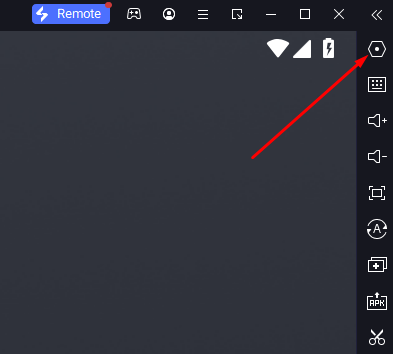
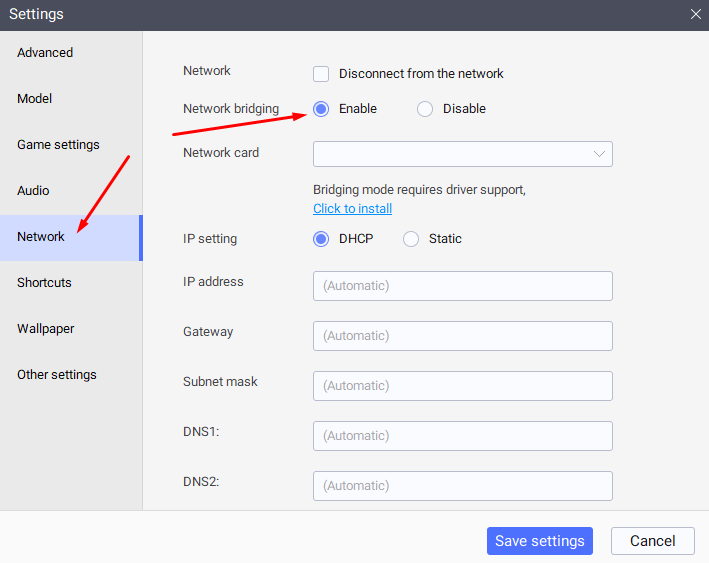
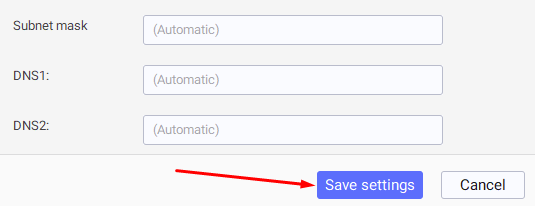
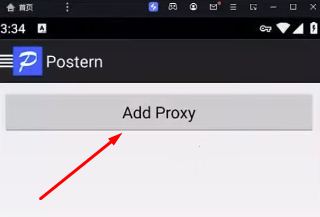
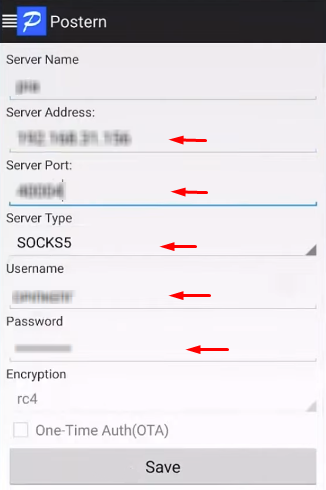
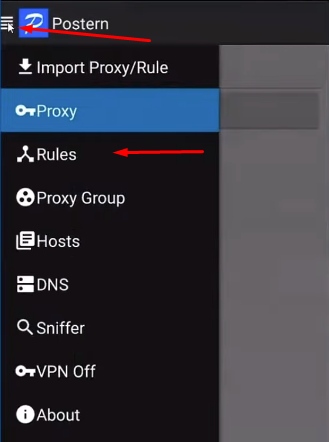
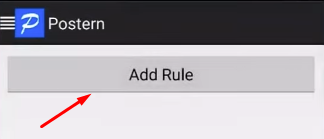
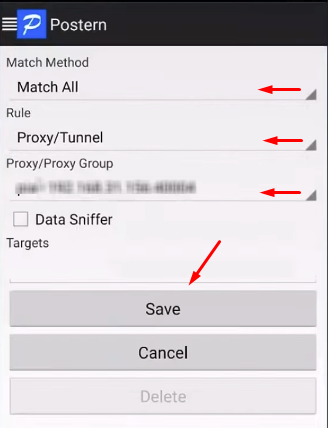
Para garantizar un funcionamiento correcto, reinicie el programa. Esto permitirá que todas las aplicaciones lanzadas a través del emulador funcionen con la nueva dirección IP.
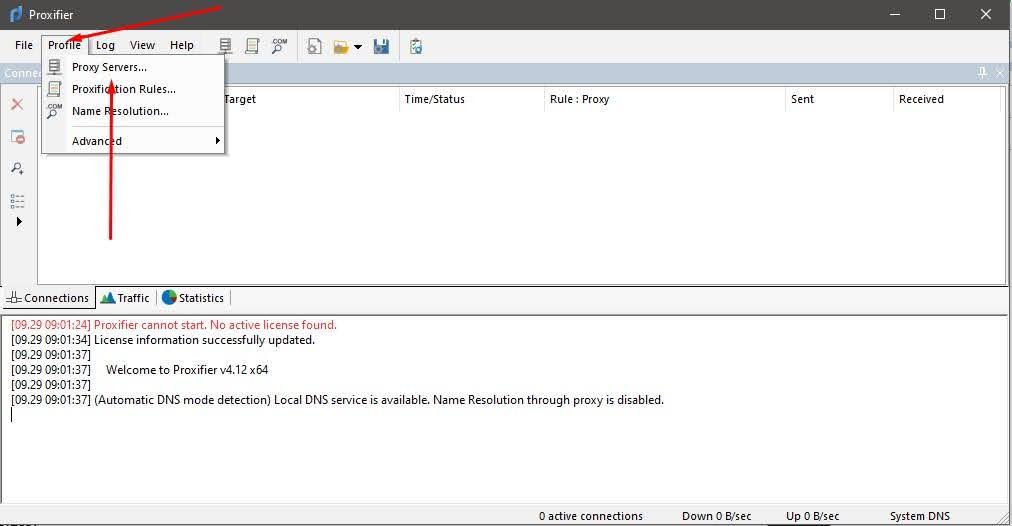
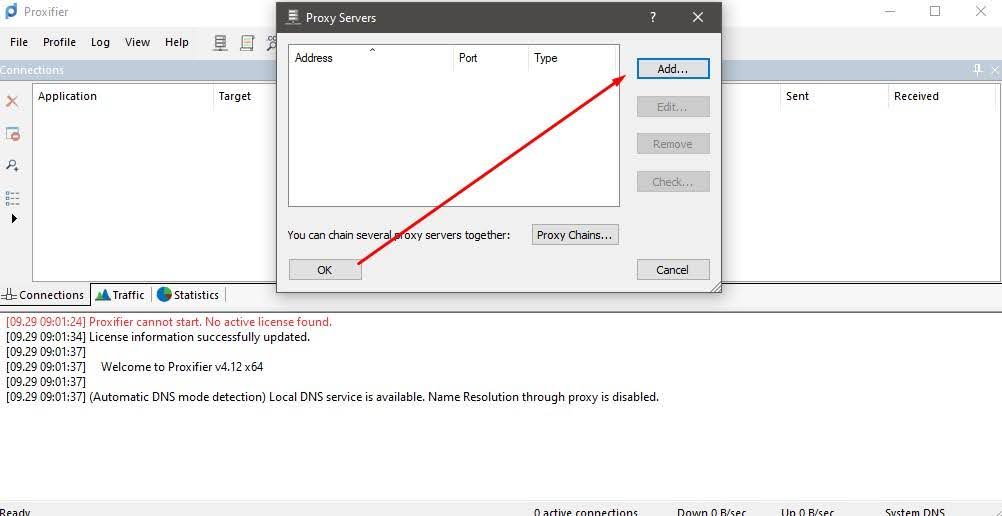
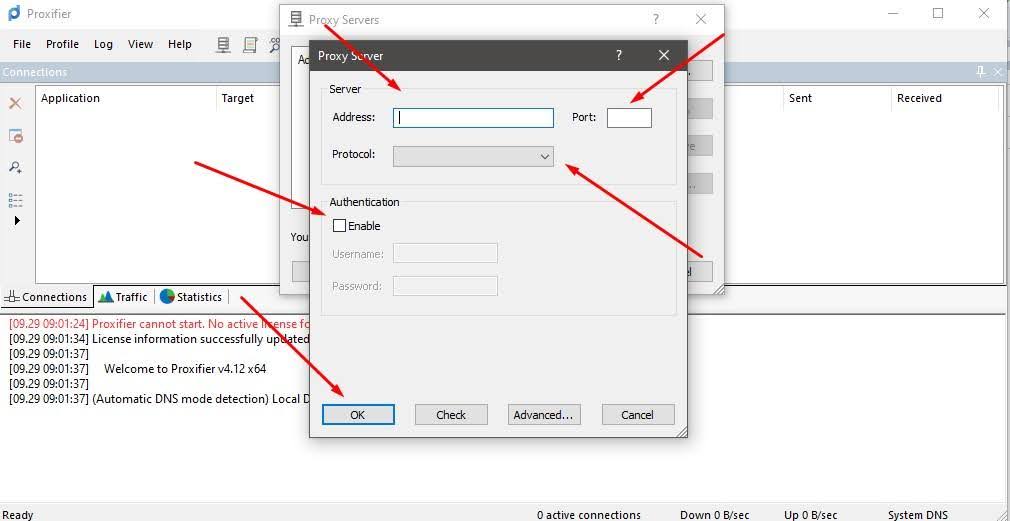
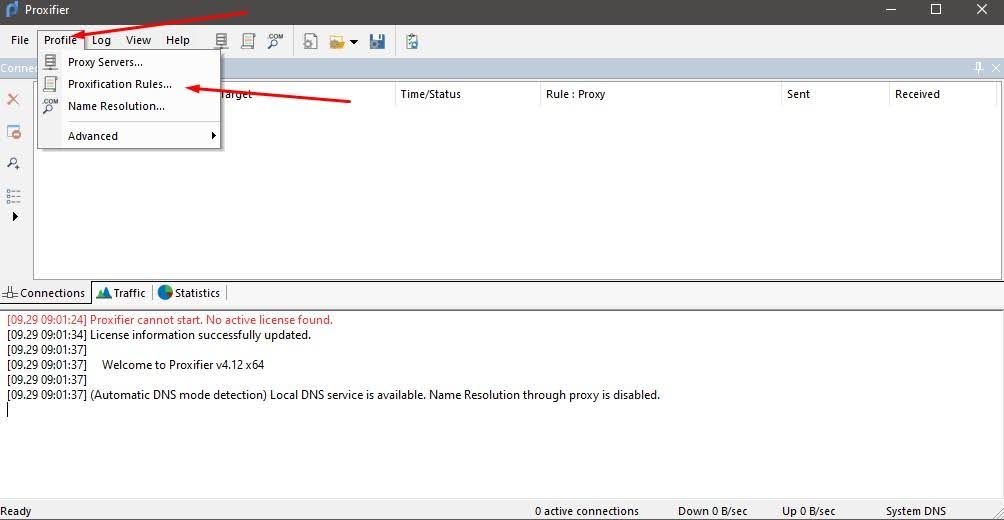
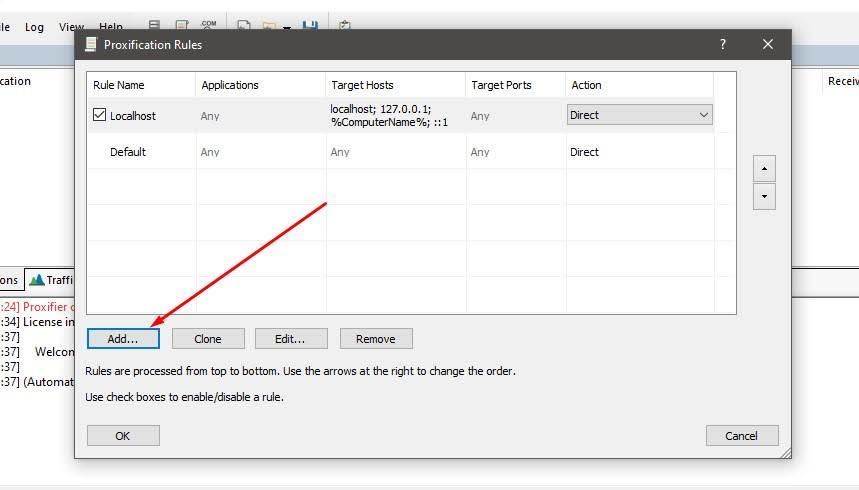
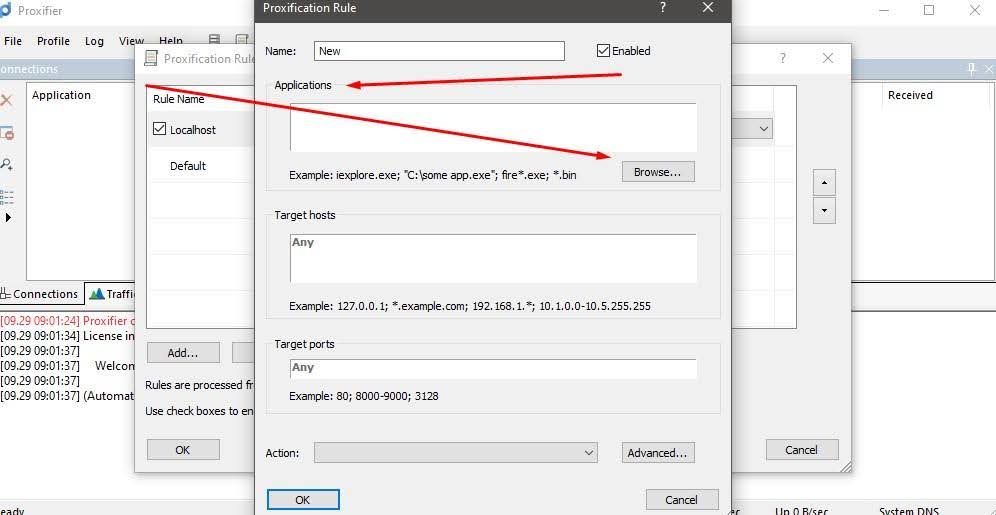
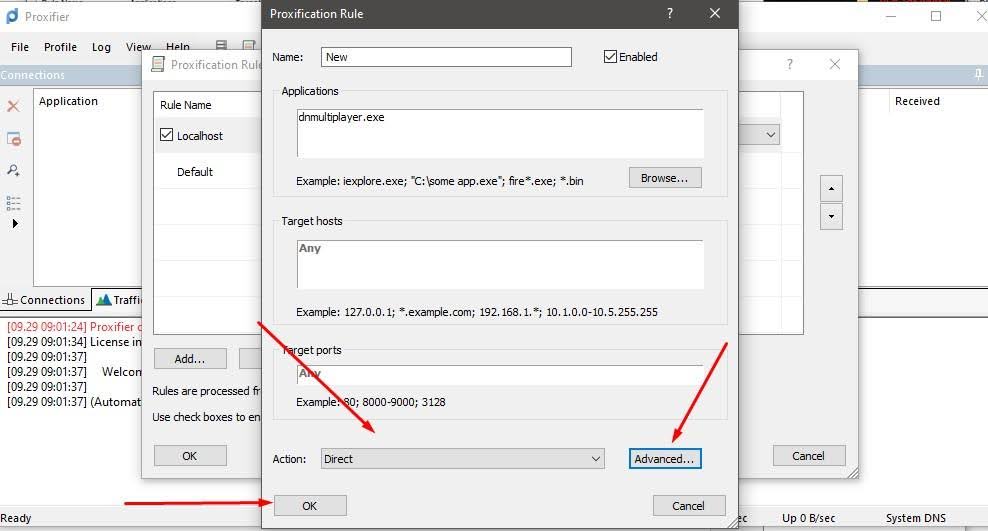
Inicie LDPlayer, asegurándose de que Proxifier también se está ejecutando. Una vez completados estos pasos, tu emulador funcionará a través del proxy.
Comentarios: 0